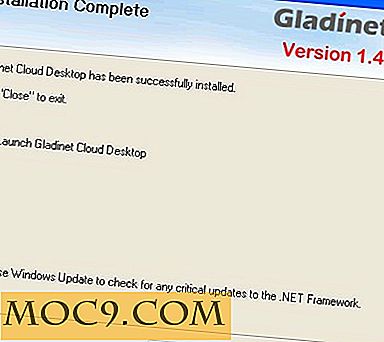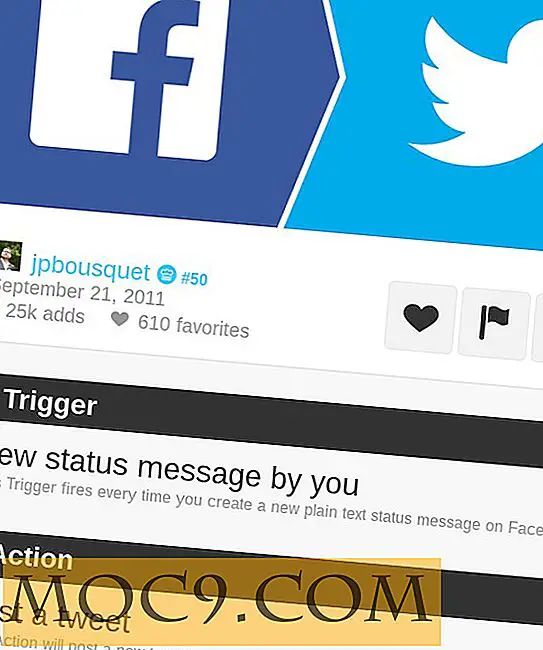Hoe Twitter Twitter @ Anywhere in uw WordPress-blog gemakkelijk kunt insluiten
Met de toenemende populariteit van Twitter is het geen verrassing dat steeds meer bloggers op zoek zijn naar manieren om hun inhoud via Twitter te verspreiden. Met de lancering van Twitter @ Anywhere krijgen bloggers nu een eenvoudige manier om de Twitter @anywhere op hun blog in te sluiten en hun lezers toe te staan snel een tweet te plaatsen of de bloggers te volgen zonder de site te verlaten. Als u nog steeds uitzoekt hoe u dit moet doen, zijn hier verschillende manieren om het in WordPress te doen:
Registreer Twitter API Key
Voordat u iets gaat doen, moet u eerst een Twitter API-sleutel registreren op http://dev.twitter.com/apps. Met de API-sleutel kunt u uw @anywhere op uw site insluiten.
1. Ga naar http://dev.twitter.com/apps. Log in met uw Twitter-gebruikersnaam en wachtwoord.
2. Klik op Registreer een nieuwe applicatie
3. Vul het formulier in. U kunt de applicatie elke gewenste naam geven. Er is maar één ding om op te letten: selecteer in het type Standaardtoegang Lezen en schrijven .

4. Zodra u uw app hebt geregistreerd, zou u uw API-sleutel in het volgende scherm moeten zien. Dat is alles wat je nodig hebt voor nu.

WordPress @Anywhere-plug-ins
Nu u uw Twitter API-sleutel hebt ontvangen, laten we de beschikbare plug-ins bekijken die u kunt gebruiken om @anywhere op uw site in te voegen.
1. Twitter @ Anywhere Plus
Dit moet de meest uitgebreide @Anywhere-plug-in in de hele lijst zijn. Het is goed geïmplementeerd en bevat de meeste functies. Het enige dat u hoeft te doen, is om de nodige opties op de pagina Instellingen te activeren en deze zal zichzelf automatisch configureren om op de juiste plaats te verschijnen.

Functies die het ondersteunt zijn onder andere:
- Automatische koppeling: Alle tekst @gebruikersnaam wordt geconverteerd naar Twitter-koppeling
- hover-kaart: Twitter-info laat je zien als je de muisaanwijzer over de link beweegt
- Tweetbox: stuur een tweet rechtstreeks vanaf uw site. Handig voor retweets-functie.
- Retweet-knop
- Volg knop
- Voeg een aangepaste tweet-box met shortcode in
- URL-verkorting - bit.ly
Een ding dat ontbreekt in deze plug-in is de mogelijkheid om code buiten het inhoudsgebied te plaatsen. Als je een tweet-box in je header, footer of zelfs sidebar-widget wilt plaatsen, kun je met deze plug-in dit niet doen.
Pro : Eenvoudig te gebruiken en het werkt gewoon.
Con : Kan @ Anywhere buiten het inhoudsgebied niet insluiten.
2. Overal
Dit is een zeer eenvoudige implementatie van @Anywhere. Op dit moment ondersteunt het alleen automatische koppeling, hover-kaart en Tweetbox.

Net als de Twitter @Anywhere Plus-plug-in, kunt u uw Tweetbox zo instellen dat deze voor of na de inhoud wordt weergegeven. Er is ook de handmatige optie waarmee je tweetbox overal in de inhoud kunt plaatsen, maar er is heel weinig documentatie / instructies over hoe je het kunt gebruiken.
Pro : eenvoudig
Con : Beperkte functies en gebrek aan gebruiksinstructies
The Hacker Way - De @Anywhere-code handmatig toevoegen
Er zijn veel redenen waarom het handmatig toevoegen van de Twitter @ Anywhere-code een beter idee is dan het gebruik van een plug-in:
1. Minder overhead, met minder systeembronnen.
2. Het is eenvoudig te implementeren. Zelfs nieuwelingen kunnen het op zichzelf doen.
3. U kunt het aanpassen om overal te verschijnen op de site. Het is niet alleen beperkt tot het inhoudsgebied.
Het javascript toevoegen
Open uw themafuncties.php-bestand en plak de volgende code aan het einde van het bestand.
$ api_key = "Vervangen door uw API-sleutel"; wp_enqueue_script ("twitter-anywhere", "http://platform.twitter.com/anywhere.js?id={$api_key}&v=1"); add_action ("wp_head", "twitter_anywhere"); function twitter_anywhere () {echo ''; echo 'twttr.anywhere (onAnywhereLoad);'; echo 'functie onAnywhereLoad (twitter) {twitter.hovercards (); }; echo ''; } Bewaar en upload naar uw server. U hebt zojuist de functie Hover-kaarten geïmplementeerd op uw site.
Als u een tweevak wilt toevoegen, plakt u de volgende code in op de locatie waar u het vakje Tweet wilt laten verschijnen.
Is het niet gemakkelijk?
Een snelle truc: een zweefkaart toevoegen aan uw Twitter-pictogram
Als u een Twitter-pictogram op uw site hebt, kunt u er een zweefkaart in insluiten.

Vervang in bovenstaande code de functie twitter_anywhere () door het volgende:
function twitter_anywhere () {echo ''; echo 'twttr.anywhere (onAnywhereLoad);'; echo 'functie onAnywhereLoad (twitter) {twitter.hovercards (); twitter ("# hovercard"). hovercards ({username: function (node) {return node.title;}}); }; echo ''; } Voeg vervolgens de attributen id = "hovercard" en title = "@ your-twitter-username" toe aan uw Twitter-pictogram. Het zou eruit moeten zien
Raadpleeg de Twitter @ Anywhere-documentatie voor meer informatie voor meer informatie.
Heeft u Twitter @Anywhere op uw site ingesloten? Zo ja, welke manieren gebruikt u?